1.首先需要先把JDK安装好
2.记住自己JDK安装的位置,比如我的是在下图的位置:

3.打开我的电脑–>系统属性–>选择高级系统设置–>选择环境变量 如下图所示:
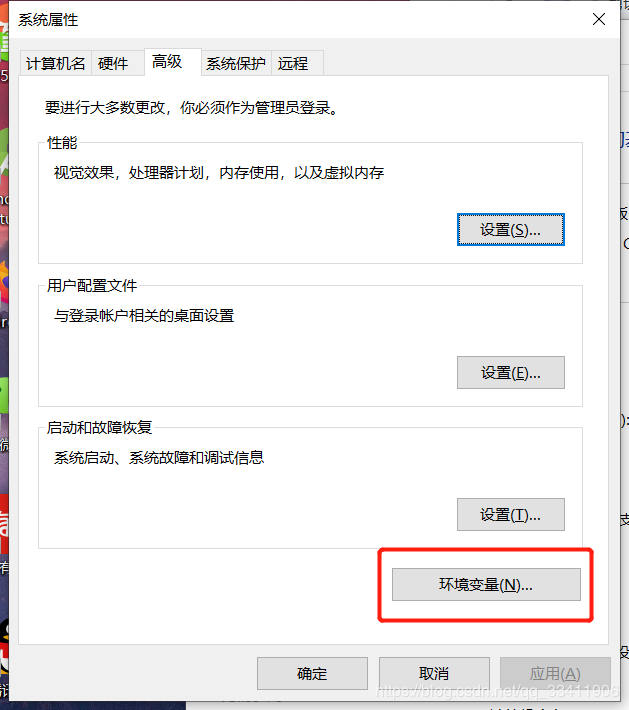
4. 在系统变量里面新建 系统变量名为 JAVA_HOME 如果已经有就不要新建 因为新建会把之前配的变量覆盖清除掉
变量值:C:\Program Files\Java\jdk1.8.0_181(自己JDK安装的目录)
5. 找到系统变量 Path 变量(这个一般自带的有)→编辑
在变量值最后输入 %JAVA_HOME%\bin;%JAVA_HOME%\jre\bin;
win10去掉分号,隔行即可
(注意:原来Path的变量值末尾有没有;号,如果没有,先输入;号再输入上面的代码 注意:wind10 不用)如下图所示:
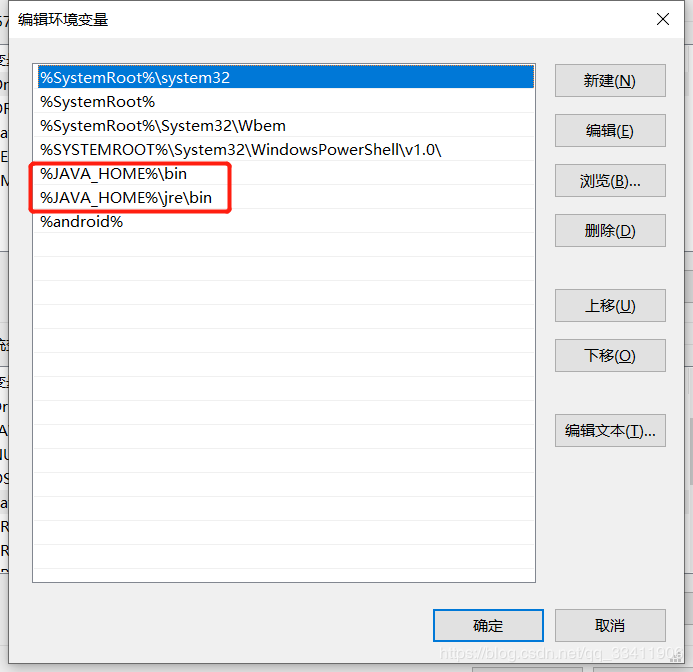
6. 找到系统变量 CLASS_PATH 变量 (这个一般自带的有) →编辑
变量值填写 “.;%JAVA_HOME%\lib;%JAVA_HOME%\lib\dt.jar;%JAVA_HOME%\lib\tools.jar”(注意最前面有一点)如下图所示:
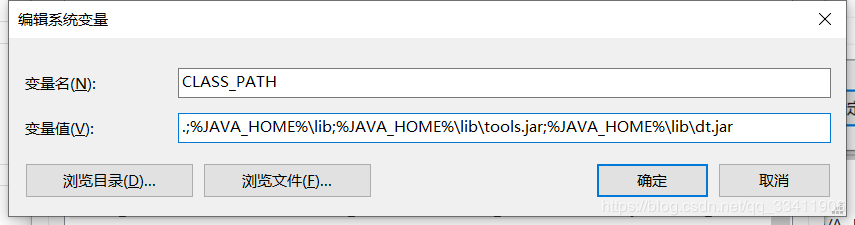
注意:配置完环境变量一定要每一项都要点击 确定 不然在测试的时候会提示 不是内部或外部命令,也不是可运行的程序
到这里JAVA的环境变量就配置完了 最后我们进行测试 打开cmd窗口 方法:wind+R 输入cmd 回车
注意:如果之前已经打开过 cmd 窗口 配置完 JAVA 环境变量一定要关闭窗口 重新打开
先输入java 如下图成功的所示:
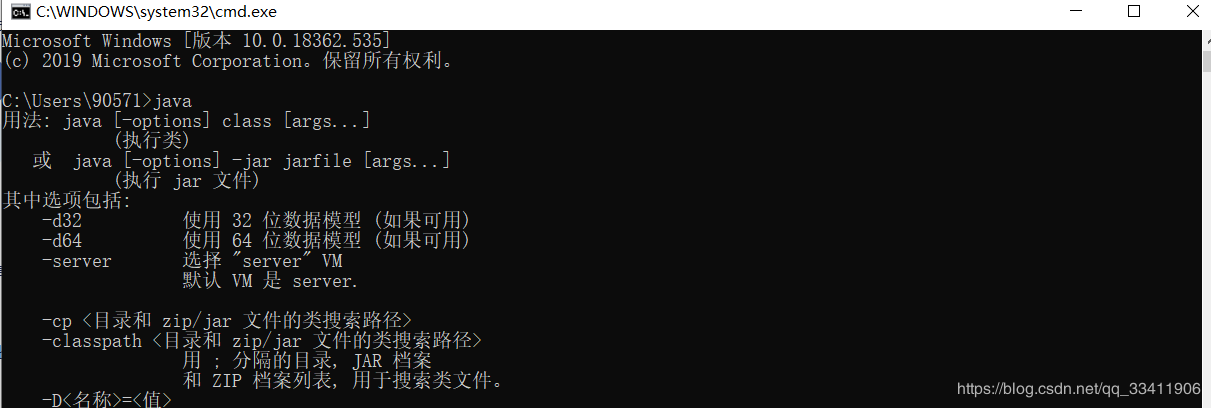
上面这样就是成功的
在输入:java -version 成功的如下图所示:
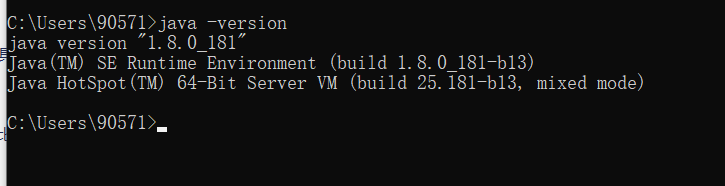
最后输入 javac 成功的如下图所示:
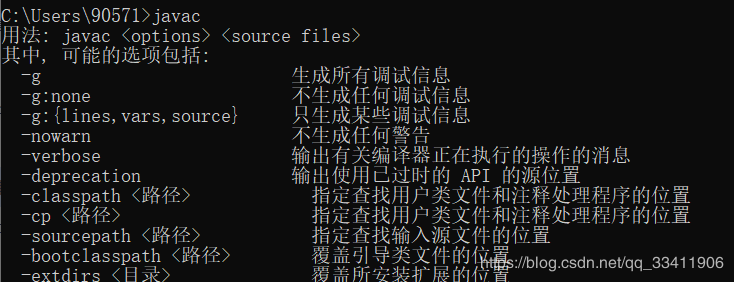
以上三个步骤只要有一步显示 不是内部或外部命令,也不是可运行的程序 就说明环境变量配置的有问题需要重新自己检查配置
adb命令的配置
1 首先找到自己SDK安装的路径 如图我这个是 eclipse 自带的路径 也可以用 AS 的路径, 都一样
方法一:打开系统的环境变量Path 在Path中直接配置:
下面的是自己 SDK 的路径
F:\kaifagongju\adt-bundle-windows-x86_64-20130917\sdk\tools
F:\kaifagongju\adt-bundle-windows-x86_64-20130917\sdk\platform-tools
如下图所示:
方法二:新建系统变量:android (名字自己定)
变量值填写:(自己SDK的目录)
F:\kaifagongju\adt-bundle-windows-x86_64-20130917\sdk\tools
F:\kaifagongju\adt-bundle-windows-x86_64-20130917\sdk\platform-tools
在系统变量中Path,点击编辑按钮 输入 %android%,(记住要加两个百分号)
如下图所示:
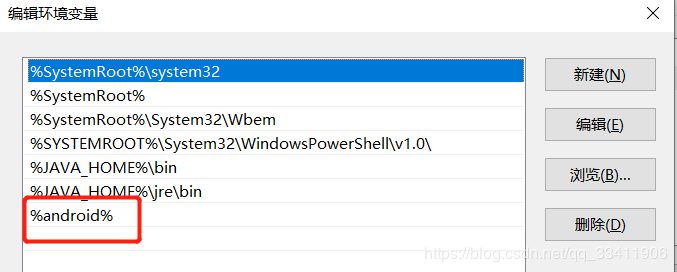
注意:配完之后一定要每一项都点击确定按钮
测试adb是否配置成功 成功的如下图所示:
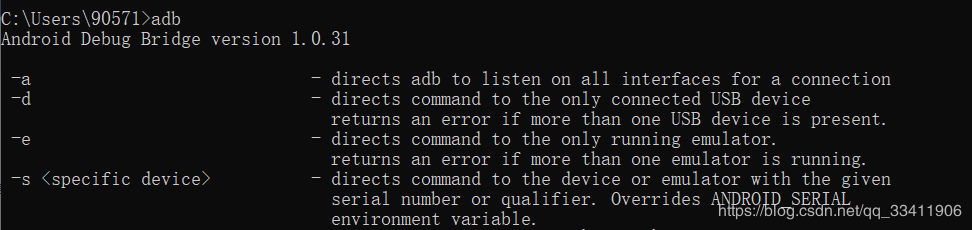
如果显示 不是内部或外部命令,也不是可运行的程序 就说明adb环境变量配置的有问题需要重新自己检查配置
总结